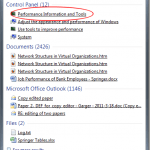Bloquer les sites Web de votre routeur ou en utilisant DNS
Internet regorge de contenu, mais tous ne sont pas sains pour la consommation générale de tous. Heureusement, vous pouvez bloquer certains sites Web pour vous assurer que personne n’y accède sur votre réseau domestique, en particulier les enfants.
Il peut sembler injuste de restreindre l’utilisation d’Internet à la maison, mais cela protège également votre réseau du contenu malveillant et des virus de certains sites Web, tout en accélérant la connectivité en général.

Nous vous montrerons comment bloquer les sites Web sur votre routeur, ou en utilisant DNS, entre autres solutions.
Remarque: Ceci est un guide général; certains routeurs peuvent ou non avoir la fonction de bloquer des sites Web individuels. Cependant, la plupart des micrologiciels de routeur vous permettent d’ajouter de tels sites à la liste blanche ou à la liste noire et de modifier les listes pour contrôler efficacement l’accès à ces derniers.
Comment bloquer des sites Web sur votre routeur
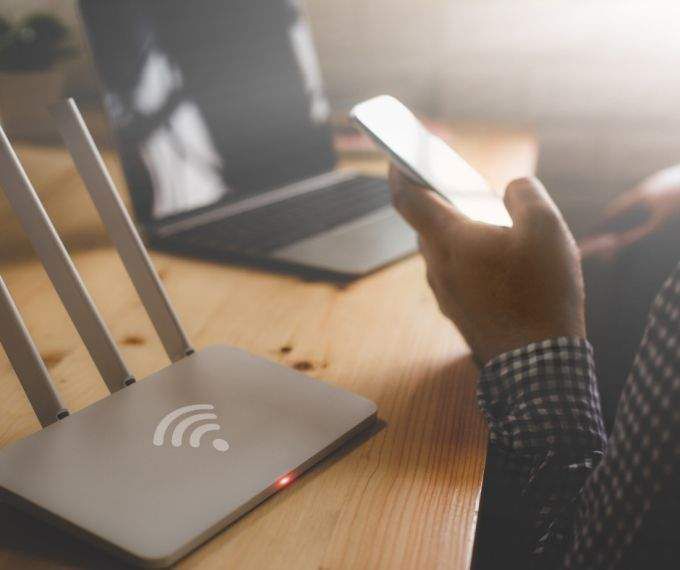
Vous pouvez bloquer les sites Web de différentes manières en fonction du routeur que vous avez à la maison, à condition qu’il prenne en charge le blocage de sites Web. Nous vous expliquerons les étapes à suivre pour bloquer des sites à partir de votre routeur.
- La première chose à faire est de trouver l’adresse IP de votre routeur. Pour ce faire, accédez à la barre de recherche de votre ordinateur et saisissez CMD. Cliquer sur Invite de commandes.
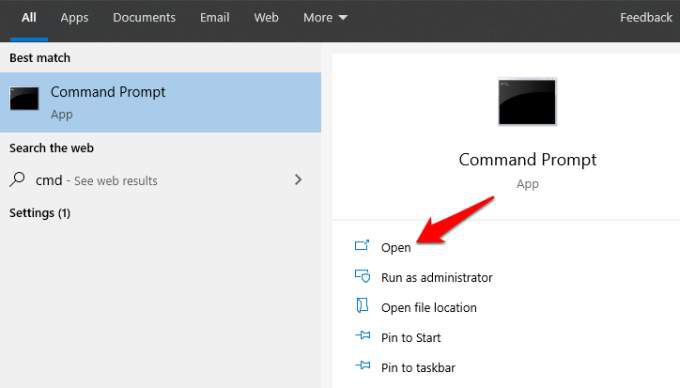
- Dans la zone Invite de commandes, tapez ipconfig et appuyez sur Entrer. À côté de Passerelle par défaut, vous verrez l’adresse IP de votre routeur.
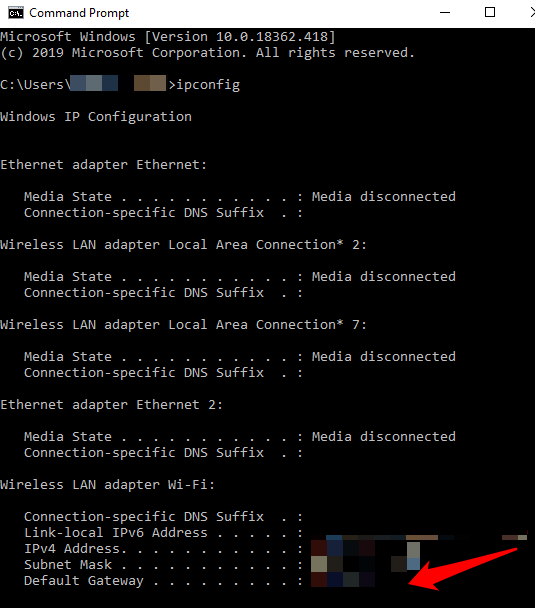
- Si vous utilisez un ordinateur Mac, cliquez sur l’icône Apple pour ouvrir le menu, puis sélectionnez Préférences système> Réseau et sélectionnez Ethernet. Vous verrez l’adresse IP sous le routeur.
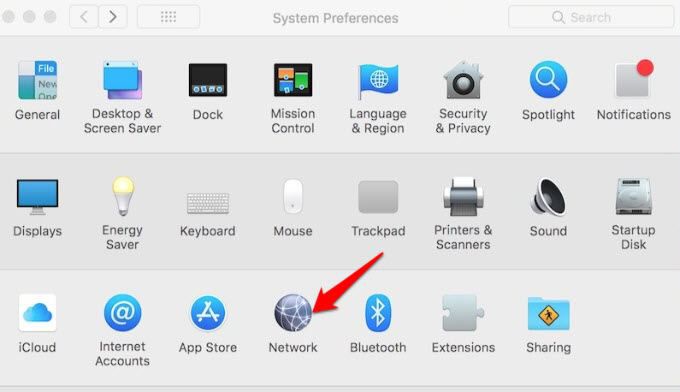
Certaines des adresses IP de passerelle de routeur courantes utilisées incluent Netgear http://192.168.0.1 et Linksys http://192.168.1.1, mais vous pouvez toujours confirmer à l’aide de l’invite de commande sur votre ordinateur.
- Ensuite, entrez l’adresse IP du routeur sur votre navigateur et connectez-vous. Vérifiez les informations de connexion au dos du boîtier du routeur, ou si vous connaissez les détails, connectez-vous pour accéder au back-end.
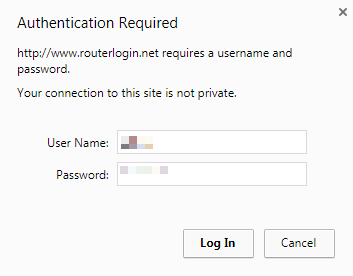
- Si vous pouvez accéder au back-end de votre routeur, accédez à Sécurité et cliquez sur le filtre de contenu ou la section de la liste noire, qui peut différer selon le routeur que vous utilisez.
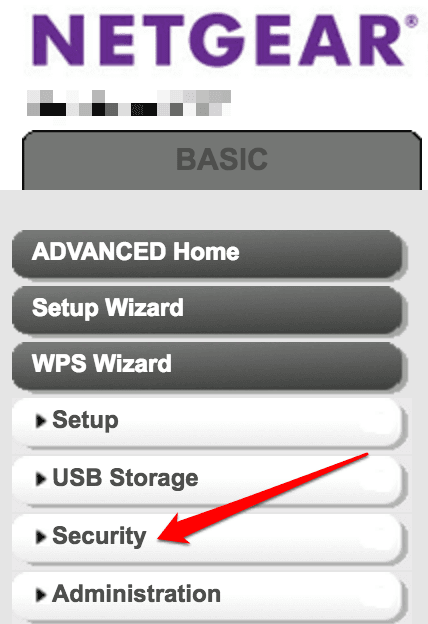
- La plupart des routeurs ont cette section sous la section «règles de base», «pare-feu» ou «contenu», où vous pouvez trouver le filtre de contenu URL.
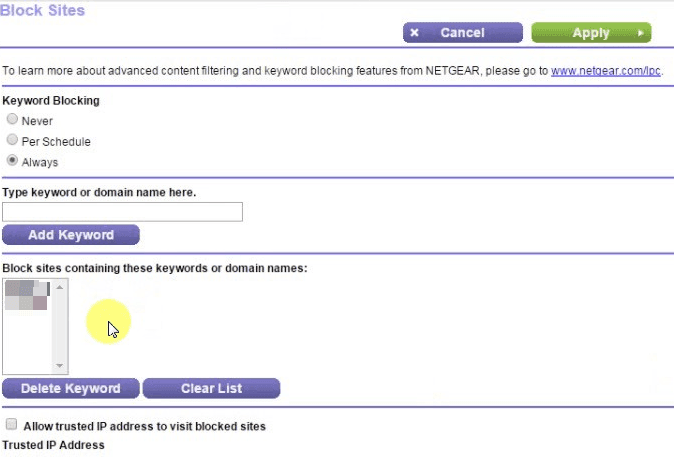
- Ajoutez l’URL du site Web que vous souhaitez bloquer à la liste noire ou au filtre de contenu de votre routeur, et il le bloquera à la source.
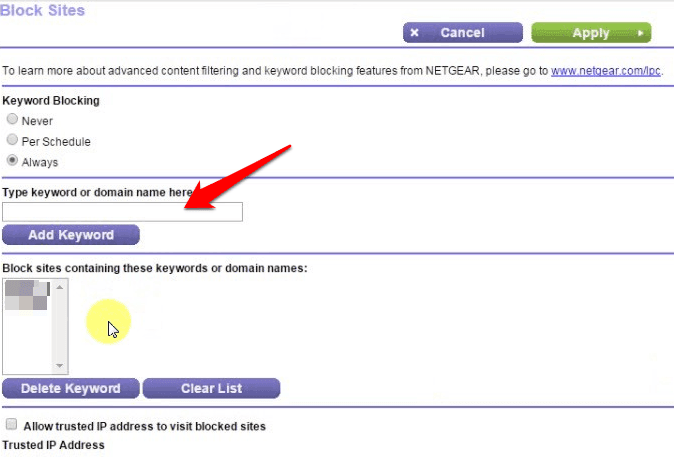
Comment bloquer des sites Web à l’aide de DNS
Tous les routeurs n’offrent pas la possibilité de bloquer les sites Web depuis le back-end, ce qui signifie que vous avez besoin d’un autre moyen de bloquer ces sites. Vous pouvez le faire en utilisant un service DNS tel que OpenDNS, qui est gratuit et peut filtrer ou bloquer des sites spécifiques.
Sans adresse IP, votre ordinateur ne peut se connecter à aucun site Web, un serveur DNS est donc nécessaire pour traduire une URL telle que helpdeskgeek.com en une adresse IP.
Habituellement, vous utilisez le service DNS proposé par votre FAI, mais vous pouvez le modifier à tout moment. OpenDNS est un serveur DNS tiers qui offre plusieurs fonctionnalités telles que le filtrage du contenu et une vitesse accrue, ainsi que des contrôles parentaux.
Vous pouvez utiliser OpenDNS Sécurité Internet à domicile ou Bouclier familial pour bloquer des sites Web ou du contenu spécifiques, ainsi que des sites de piratage ou de logiciels malveillants en modifiant le serveur DNS sur votre routeur ou vos appareils domestiques.
- Utiliser Bouclier de la famille OpenDNS, créez un compte personnel gratuit et utilisez le 208.67.222.123 ou 208.67.220.123 adresses de serveur de noms pour bloquer les sites Web auxquels vous ne voulez pas que d’autres personnes accèdent sur votre réseau.
- Pour votre routeur, saisissez l’adresse IP, connectez-vous et accédez aux paramètres DNS et utilisez l’une des deux adresses IP à la place de celle par défaut fournie par votre FAI. Sur un routeur Netgear, connectez-vous et accédez à Basique> Internet.
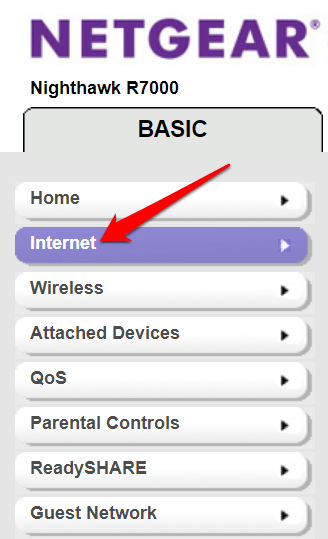
- Cliquer sur l’Internet dans le volet de droite, recherchez le paramètre pour les adresses DNS et sélectionnez Utilisez ces serveurs DNS. Remplissez-les avec les adresses du serveur de noms OpenDNS.
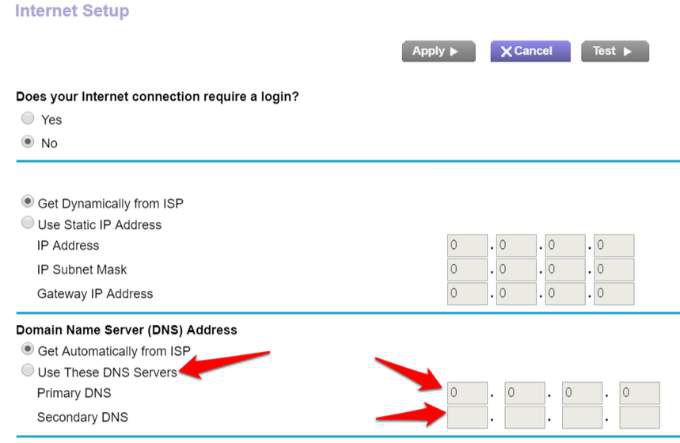
- Sur vos appareils, vous pouvez le modifier dans les paramètres réseau. S’il s’agit d’un appareil Android, cliquez sur Paramètres> Connexions> WiFi.
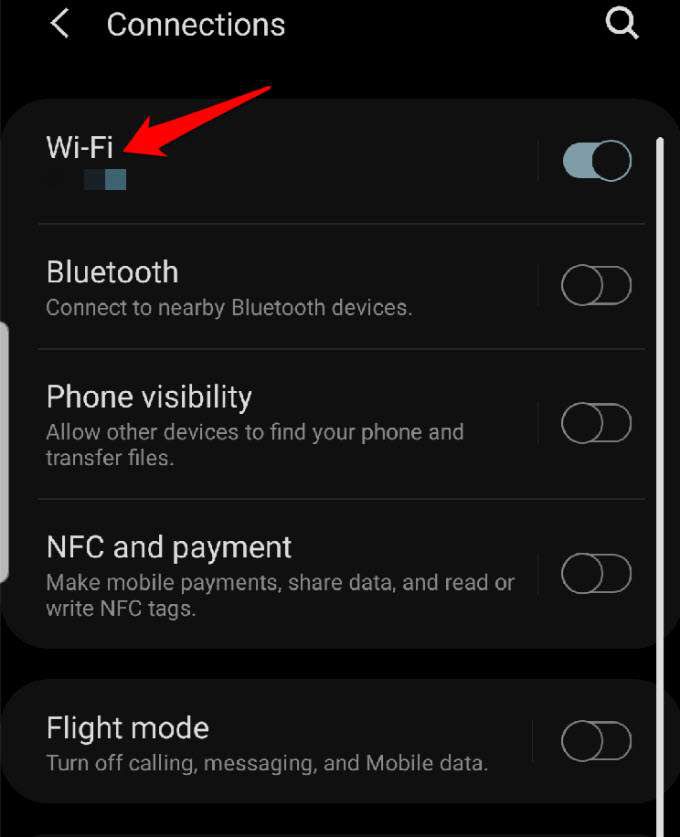
- Appuyez sur votre réseau domestique WiFi, puis appuyez sur Avancée.
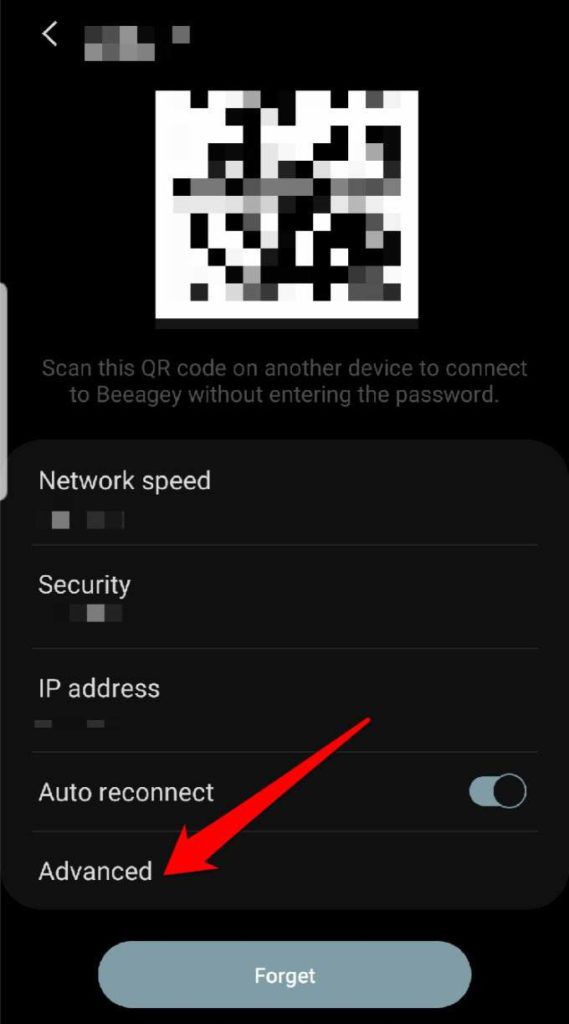
- Ensuite, appuyez sur Paramètres IP et sélectionnez Statique.
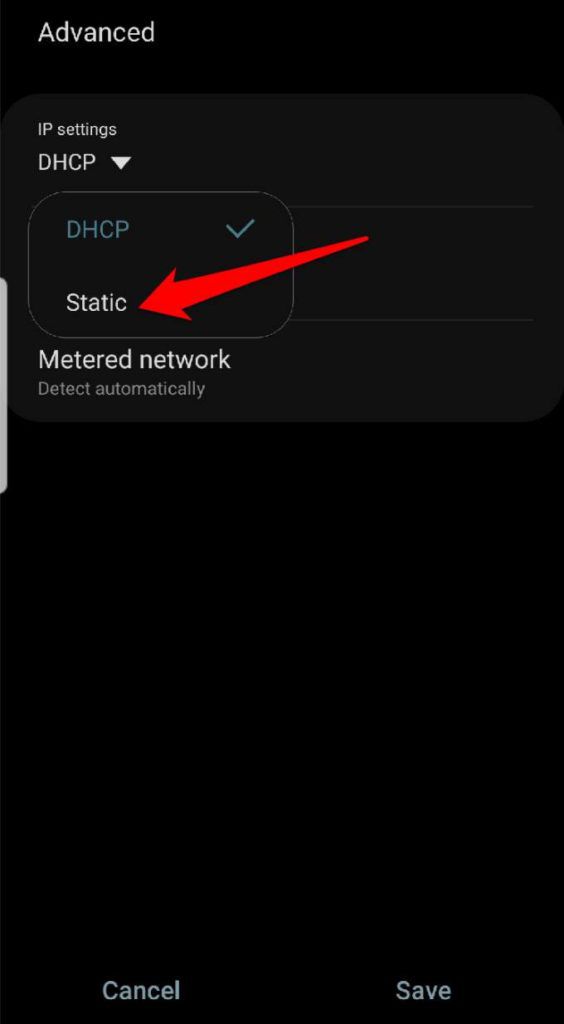
- Pour iPhone, appuyez sur Paramètres> WiFi et appuyez sur le ‘je‘ à côté de la Réseau WiFi, puis faites défiler vers le bas et appuyez sur Configurer DNS> Manuel. Ici, vous pouvez supprimer les adresses DNS que vous ne souhaitez pas et ajouter celles que vous souhaitez pour vous aider à bloquer les sites Web.
- Robinet sauvegarder quand vous avez terminé.
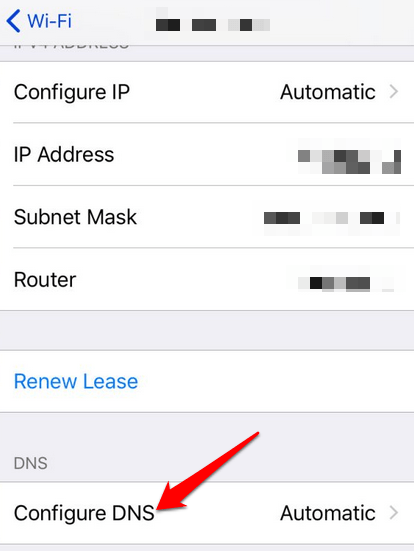
Remarque: Cette méthode ne bloque pas les sites de réseaux sociaux qui peuvent avoir un contenu dérangeant. Dans ce cas, vous avez besoin de l’OpenDNS Home Internet Security plus avancé qui bloque des catégories entières de contenu. Cela ne fonctionne que sur votre réseau, mais c’est génial si vous voulez un contrôle plus granulaire.
- Pour utiliser le Sécurité Internet à domicile OpenDNS, créez un compte avec un mot de passe fort et sécurisé, et vous serez dirigé vers le backend.
- Cliquez sur Ajouter un réseau. Vous verrez votre adresse IP externe, alors cliquez dessus pour commencer. Le service garde une trace de votre changement d’adresse, il est donc préférable de l’installer sur un ordinateur, et cela fonctionnera sur le reste.
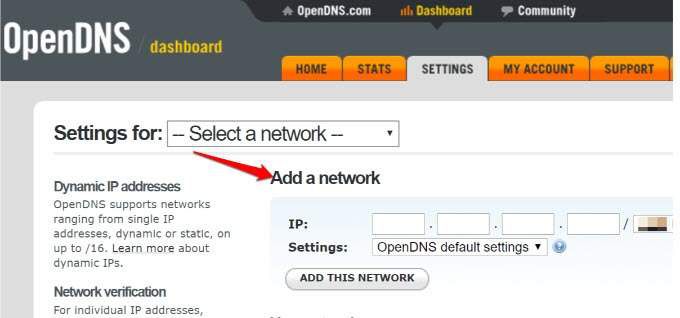
- Clique le réseau et choisissez parmi l’un des quatre niveaux de filtrage: Élevé, modéré, faible ou nul. Chaque niveau protège contre des types spécifiques de contenu ou de sites. Par exemple, Low protège uniquement contre la pornographie, tandis que High protège contre les sites pour adultes, les sites de réseaux sociaux, les activités illégales, le partage de vidéos et plus encore.
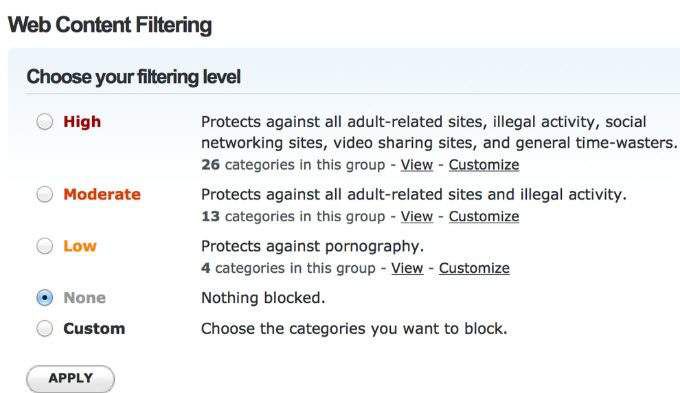
- Cliquez sur Personnalisation et configurez les éléments à votre guise, y compris les sites que vous souhaitez bloquer. N’oubliez pas que c’est soit vous bloquez tout le site, soit rien du tout.
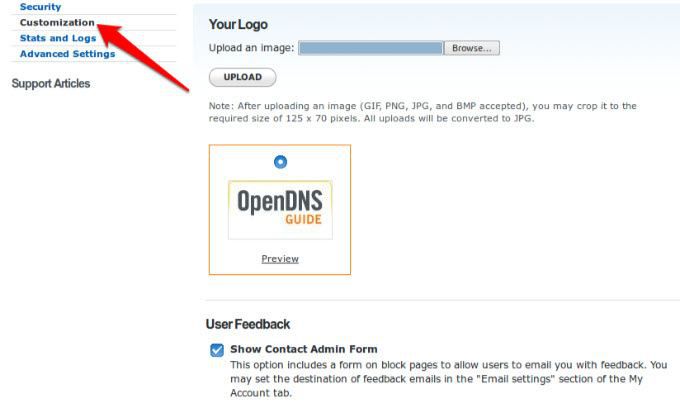
- Enfin, configurez votre routeur domestique ou vos appareils pour utiliser OpenDNS Home Internet Security, avec les adresses IP 208.67.222.222 ou 208.67.220.220 en utilisant les mêmes étapes ci-dessus pour votre routeur ou appareil (Android ou iPhone).
Bloquer les sites Web à l’aide du contrôle parental

La fonction de contrôle parental peut bloquer l’accès par inadvertance ou filtrer le Web à la recherche de sites inappropriés. Vous pouvez bloquer des sites sur votre routeur à l’aide du contrôle parental natif ou utiliser un logiciel tiers.
Si votre routeur est livré avec un contrôle parental intégré, vous pouvez accéder aux pages de configuration sur le Web et le configurer pour votre réseau.
Sinon, utilisez simplement OpenDNS pour configurer la fonctionnalité sur votre routeur en modifiant les paramètres du serveur DNS en utilisant OpenDNS, puis choisissez les sites Web à bloquer. Chaque fois qu’un internaute visite un site bloqué, il reçoit un message indiquant “Ce site est bloqué”.
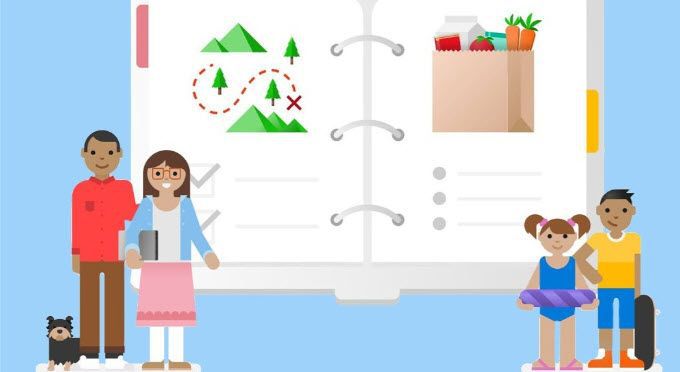
Les PC Windows utilisant le système d’exploitation Windows 10 sont livrés avec des contrôles parentaux intégrés qui combinent Sécurité de la famille filtrage Web, limites de temps et accès aux programmes entre autres nouvelles fonctionnalités.
Comment bloquer des sites Web à l’aide d’un logiciel antivirus ou de paramètres de pare-feu
Vous pouvez également bloquer des sites Web à l’aide de votre logiciel antivirus ou de votre pare-feu en obtenant une interdiction générale de certains sites. Cela bloque tout et à partir de là, vous pouvez ajouter à la liste blanche les sites Web que vous souhaitez autoriser sur votre réseau domestique. Les paramètres par défaut de la plupart des pare-feu vous permettent également de bloquer tout ce qui n’est pas sûr à lire ou à regarder.
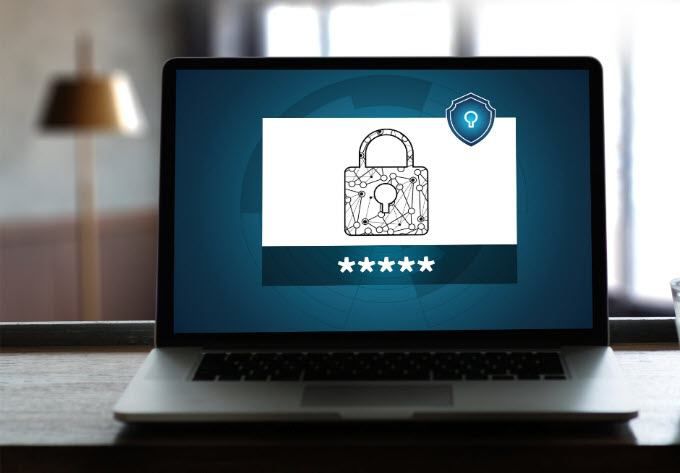
Un bon package antivirus devrait avoir le filtrage de sites Web comme l’une de ses fonctionnalités, ce qui vous permet de bloquer facilement plusieurs sites Web.
Certaines suites de sécurité Internet offrent également des contrôles parentaux natifs, par exemple le Contrôle parental Norton Family de Norton, ou vous pouvez payer pour un outil dédié comme Net Nanny. Ils ne sont pas parfaits, mais offrent une certaine tranquillité d’esprit, au moins à la maison sur votre réseau domestique.